728x170
어도비 프리미어 프로는 영상을 잘라 붙이고 늘였다 줄였다 하는 것에 특화되어있는 툴인만큼 클립의 배속과 슬로를 자유자재로 조절하는 타임 리매핑이 아주 직관적이다. 하지만 애프터 이펙트는 기능이 모션에 치중되어있는 만큼 프리미어 프로처럼 타임 리매핑이 직관적이지 않다. 이번에는 애프터 이펙트에서 타임 리매핑처럼 레이어의 길이를 조절할 수 있는 타임 스트레치에 대해 정리한다.
[애프터 이펙트] 타임 스트레치로 레이어 시간 다시 매핑하는 방법
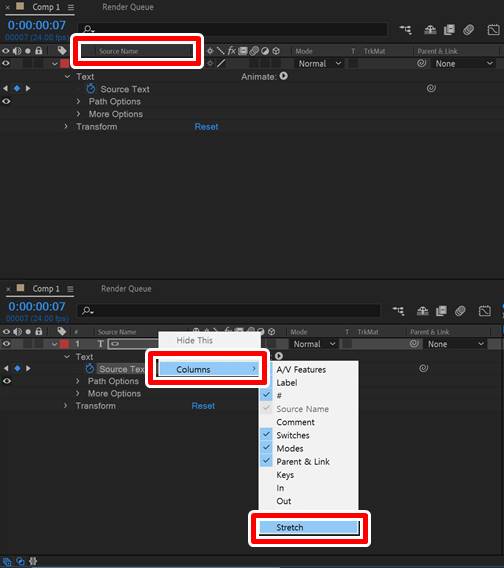
- 레이어창 상단의 'Source Name(혹은 Layer Name)'부분을 우클릭한다.
- 펼쳐진 메뉴에서 'Columns'-'Stretch'를 클릭한다.
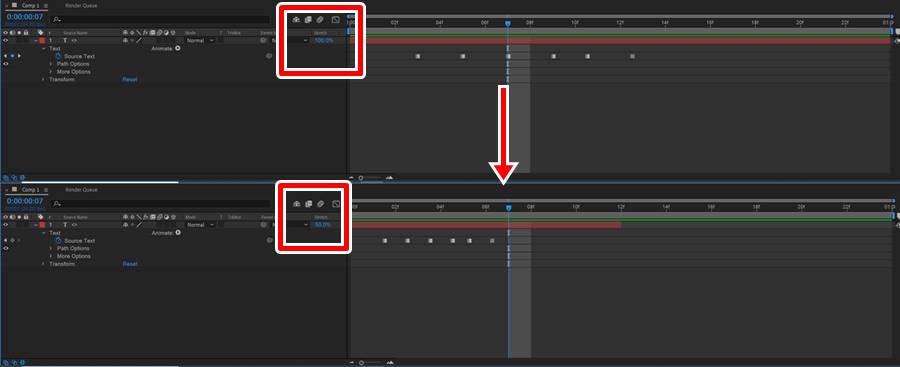
- 레이어 우측에 나타난 'Stretch'메뉴에 '100%'라고 표시된 파란 숫자가 나타난다.
- 숫자를 눌러 원하는 속도를 비율로 입력한다. 속도를 두배 빠르게 하고 싶다면 50%를, 2배로 느리게 하고 싶다면 200%를 입력한다. 키프레임이 찍혀있다면 키프레임 역시 비율에 맞춰서 조절된다.
반응형
'애프터이펙트 영상편집' 카테고리의 다른 글
| [애프터이펙트] 앵커포인트 중앙으로 이동하는 방법(+단축키) (0) | 2022.03.13 |
|---|---|
| [애프터이펙트] 단축키 총정리 (0) | 2022.03.06 |
| [애프터 이펙트] 컴포지션에서 특정 소스만 교체하는 방법 (0) | 2022.02.26 |
| [애프터 이펙트] 포토샵으로 GIF만드는 방법 (0) | 2022.02.20 |
| [애프터 이펙트] 스냅샷 한 장만 저장하는 방법 (0) | 2022.02.14 |



댓글